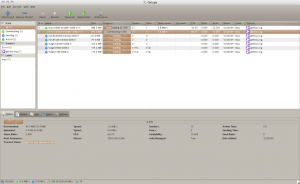THELOCALHOST.RU
Софт
AntiFreeze
17 ноября
Программа AntiFreeze является продуктом российских разработчиков (что не может не радовать уже само по себе). Работает под управлением операционной системы Windows (поддерживаемые системы, где программа работает, по уверениям разработчиков: Windows 98, Windows NT, Windows 2000, Windows XP, Windows 2003 Server, Windows Vista, Windows 2008 Server, Windows 7), хотя кроссплатфрменность бы ей не помешала, под операционной системой семейства Linux я не думаю, чтобы кто-то отказался от такой утилиты.
Назначение и основной функционал у рассматриваемой нами программы AntiFreeze следующее: в тех случаях, когда ваш компьютер, казалось бы, завис намертво и не реагирует даже на нажатие трех «волшебных» клавиш [CTRL]+[ALT]+[DEL] (соответственно, Менеджер задач Windows не вызывается), и помогает данная программа. Она запускается даже в самых трудных ситуациях и позволяет просмотреть список запущенных в операционной системе процессов и остановить те из них, которые и тормозят работу всей операционной системы. Запуск этого чудо-менеджера процессов осуществляется нажатием на клавиатуре четырех клавиш (как вы почувствуете в процессе использования программы AntiFreeze, не менее «волшебных», чем описанная выше комбинация) [CTRL]+[ALT]+[WIN]+[HOME].
После остановки процесса, тормозящего систему и занимающего все процессорное время и оперативную память, компьютер практически всегда приходит в норму. Но даже если этого и не происходит, то не беда: можно корректно закрыть все используемые программы, сохранить используемые документы и перезагрузить компьютер. После корректной перезагрузки почти стопроцентно, что все встанет на место и начнет работать как ему полагается.
Помимо этой наверное самой важной для нее функции данная программа обладает еще несколькими. Перечислим и их.
1.Имеется возможность отключения окон с баннерами.
2.Возможность блокирования окон и меню.
3.Функция переименовывания окон.
4.Скрытие некоторых окон.
5.Функция показывания вводимых паролей (по умолчанию они отображаются в виде звездочек или точек).
Самая последняя и свежая на сегодняшний день версия данной программы – это версия 2.0.
Скачать данную программу можно с любого (или почти любого, благо их сейчас на просторах Интернета куча), файлового архива.
7 zip
17 ноября
Программа 7 Zip является свободно распространяемым архиватором. Степень сжатия данных у него одна из самых высоких на сегодняшний день. Данный архиватор поддерживает очень большое количество различных форматов данных, куда входит и разработанный специально под 7 Zip формат 7Z, основой алгоритма сжатия которого является LZMA.
7 Zip разрабатывается и поддерживается с 1999 года российскими разработчиками. Главным разработчиком этой программы является Игорь Павлов.
Архиватор распространяется по лицензии GNU, то есть является бесплатной для использования и распространяется с исходными кодами. Исключением здесь является часть программы, которая отвечает за декомпрессор unRAR, исходные коды которого бесплатно и свободно не распространяются.
Версия программы для операционной системы Windows поставляется в двух вариантах: оконном и в виде сервиса для командной строки.
Доступны также версии для скачивания под другие версии операционных систем: Linux, FreeBSD, DOS.
По состоянию на ноябрь месяц 2010 года, архиватор 7 Zip был скачан более 109 миллионов раз, что является ярким показателем популярности данной программы.
При создании архивов в случае выбора «родного» для архиватора формата 7Z достигается непревзойденная степень сжатия архива. Достигается это благодаря усовершенствованному алгоритму Лемпела-Зива, используемом в архиваторе.
Поддерживается создание многотомных архивов (за исключением самораспаковывающихся, они могут быть только одним файлом).
Несомненным плюсом является также то, что при создании архивов «неродных» форматов, таких как ZIP и GZIP, степень сжатия получается выше, чем даже при использовании самих этих архиваторов (прирост составляет от 2 до 10%).
Присутствует возможность шифрования архивов 256-битным ключом.
Интерфейс программы для операционной системы Windows является мультиязычным, присутствуют функции двухоконного менеджера файлов.
В архиваторе 7 Zip помимо всего прочего используется многопоточное сжатие (до четырех потоков).
Но помимо перечисленных достоинств присутствуют у 7 Zip еще и некоторые недостатки. Перечислим их:
- Если архив «битый» или недокачанный (даже если изменен всего 1 бит), то архив уже невозможно распаковать совершенно.
- Альтернативные потоки и права доступа не сохраняются.
- Отсутствует возможность добавления информации для восстановления.
В общем, решайте сами, пользоваться или нет этим архиватором, но все равно, наши рекомендации!
DAEMON Tools Lite
16 ноября
Данная программа создана для того, чтобы использовать созданные с ее помощью (или с помощью других эмуляторов) файлы образов дисков таким образом, чтобы операционная система считала, что в приводе находится компакт-диск. Это бывает полезным, когда вы купили допустим какую-либо новую игрушку, заплатили за нее кучу денег, а она (игрушка) требует, чтобы диск при игре постоянно находился в дисководе. При этом он неизбежно царапается и довольно быстро приходит в негодность. А если с данного диска снять образ с помощью программы Daemon Tools Lite, то присутствие физического диска в дисководе вовсе необязательно, достаточно обойтись и виртуальным. К слову сказать, программа Daemon Tools поддерживает обход защит от копирования таких систем как SafeDisc, SecuROM, StarForce, ProtectCD и многох других. Виртуальных приводов можно создавать при использовании Daemon Tools Lite до 4 виртуальных приводов. Такого количества, как мне кажется, хватит и самому взыскательному пользователю. Но если не хватит, есть версии Pro, которые поддерживают до 36 (!!!) виртуальных приводов. Daemon Tools Lite включает большое количество поддерживаемых файлов-образов, практически всех известных программных продуктов, которые могут их создавать. Daemon Tools распространяется в четырех версиях: Lite, Pro Trial, Pro Standard и Pro Advanced. Вкратце опишем, как же пользоваться данной программой.
1.Запускаем установленную программу, ярлык к которой находится либо на Рабочем столе, либо в Пуск -> Все программы -> Daemon Tools Lite -> Daemon Tools Lite. После запуска программы рядом с системными часами в трее появляется пиктограмма молнии.
2.Данный шаг не является обязательным, но жизнь он упростит. Щелкаем правой клавишей мыши на этом значке и выбираем Daemon Tools Панель.
3.У программы Daemon Tools Lite присутствует собственный режим поиска образов на компьютере, его можно (и даже нужно) использовать. Также присутствует возможность создания образов (кнопка Создать образ).
4.Для монтирования образов в виртуальный CD-DVD-дисковод, используется следующая последовательность действий: если шаг №2 выполнен, то требуется нажать на строку Привод 0: и указать место расположения образа для монтирования; если же шаг №3 не был выполнен, то ничего страшного, нужно щелкнуть правой кнопкой мыши по значку Daemon Tools Lite в трее, выбрать Virtual CD/DVD-ROM, навести мышь на надпись Привод 0: и выбрать Монтировать образ. При этом нужно таже указать месторасположение файла-образа. Вот вкратце и все о программе Daemon Tools Lite.
Orbit Downloader
15 ноября
Постараемся коротко описать и дать описание функционала такой популярной на просторах Сети программы как Orbit Downloader. Разработана она компанией Innoshock Team и распространяется по лицензии FreeWare, то есть не требующей оплаты в случае ее частного (домашнего) или офисного использования, не предусматривающего извлечение из данного продукта материальной выгоды.
Программа, или утилита Orbit Downloader является бесплатным менеджером закачек, но кроме этой функции он обладает еще и функциями работы в файлообменных сетях. При работе с данной программой поддерживаются следующие протоколы: http, HTTPS, FTP, MMS, RTSP, RTMP. При работе с данной программой также автоматически перехватываются ссылки на закачку музыкальных и видеофайлов с популярных ресурсов по размещению видео- и аудиоконтента и из различных социальных сетей, также присутствует возможность сохранения аудио и видео, транслирующегося в Интернете в потоковом режиме.

Возможно ускорение загрузки файлов посредством файлообменной сети Orbinet, разработанной владельцами программы компанией Innoshock Team.
Хотя внешний интерфейс программы не претендует на что-то сверновое и особенное, тем не менее данная утилита является одним из самых популярных менеджеров для скачивания различных файлов. Сами работники компании Innoshock Team называют данное свое творение «Sосiаl Меdiа Dоwnlоаdеr», как бы подчеркивая этим, что данный продукт вполне отвечает всем современным требованиям сервисов Wеb 2.0, таким как YouTube, GoogleVideo, MySpace, Facebook, VKontakte, Odnoklassniki и многие другие, в таком изобилии представленные на просторах Интернета. Поддержка традиционных сервисов также реализована на высоте – продвинутый поиск зеркал серверов, отличная работа с таким мегапопулярным файлообменником как Rapidshare и почти всеми другими файлообменными серверами, интеграция с многими популярными интернет-браузерами, все это реализовано на очень высоком уровне начиная с самых первых версий программы.
Требования к аппаратному и программному обеспечению у программы Orbit Downloader минимален: процессорного времени она затрачивает всего в пределах 3%, оперативной памяти же и вообще мизер: около 3 МБ.
Так что у данной программы присутствуют почти одни только плюсы, практически при полном отсутствии минусов. В бщем, наш респект создателям данного замечательного продукта.
Deluge
15 ноября
С развитием широкополосного Интернета и появлением недорогих Unlim-тарифов небывалое развитие получили различные торрент-трекеры. Под операционную систему Windows выбор пользователей почти однозначен – это конечно же uTorrent. С Linux выбор не так однозначен. У тех, ко пользуется оконным менеджером KDE, по умолчанию присутствует торрент-клиент Ktorrent. Под оболочку Gnome же можно посоветовать клиент под названием Deluge.
Очень радует в данной программе стильный и интуитивно понятный интерфейс и нетребовательность к ресурсам оперативной памяти и процессорного времени.
На что сразу обращает внимание новичок, впервые запустивший программу Deluge, так это на то, что в ней на первый взгляд отсутствуют списки пиров/сидов, возможность создания торрентов, в общем, все основные функции, присущие торрент-клиентам. Но в программе присутствует волжебная вкладка «Модули», щелкнув на которую, можео найти весь потерянный функционал, который присутствует там в виде plug-in-ов. Также при первом запуске мы рекомендуем сменить стандартный порт, так как он зачастую блокируется провайдерами с целью снижения нагрузки на канал.
Итак, программа Deluge установлена и настроена, что же нам теперь делать? Конечно же качать файлы! А как, спросите вы? Все достаточно просто: нужно зайти на сайт торрент-трекера, найти ссылку на интересующий нас файл, открыть ее в программе Deluge, указать, где же мы желаем лицезреть скачанный файл, и собственно все. Файл после скачивания появится у вас на компьютере. А если после скачивания вы еще и хотите сделать доброе дело, то для этого вам необходимо переименовать полученный файл в соответствие с именем, как он именуется в файле .torrent. После этого начнется раздача файла по торрент-сетям.
Но бывают случаи, когда вы хотите сами создать свой торрент и раздавать какой-либо интересный с вашей точки зрения файл. Для этого необходимо создать .torrent файл, который создается начатием на кнопку «Новый торрент» в программе Deluge, затем необходимо выбрать папку или файл, которые мы будем раздавать, указываем, где сохранить создаваемый .torrent файл, при этом убираем указатель с «Добавить торрент в очередь» и жмем кнопку Сохранить.
После этого нужно создать релиз на сайте трекера. Подбираем текстовку, картинку, указываем созданный нами .torrent файл, выбираем категорию, в какую мы помещаем нашу раздачу, нажимаем Загрузить. Чтобы начать раздавать созданный нами торрент, выбираем ссылку для загрузки, помещаем ее в Deluge, указываем месторасположение нашего торрента и все, начинается раздача.
Вот в принципе и все по основам торрент-клиента Deluge.
Доктор Веб СureIt
13 ноября
Антивирусная программа от компании Dr.Web под названием СureIt.
Данную антивирусную утилиту можно абсолютно бесплатно скачать с сервера компании Dr.Web. Она предназначена для лечения вашего компьютера от вирусов. В ней присутствуют сигнатуры всех антивирусных баз, выпущенных компанией на момент скачивания программы.
Существует лишь одно НО! Для того, чтобы проверить компьютер со свежими антивирусными базами, программу СureIt нужно скачивать снова. А обновляется она несколько раз в течение одного часа!
Если на вашем компьютере установлен антивирус и вы сомневаетесь, хорошо ли он выполняет свои обязанности, скачайте СureIt и проверьте компьютер ей. Режим защиты рекомендуем выбрать Усиленный.
Лечит данная программа ваш компьютер от вирусов, троянов, руткитов, различного рода шпионских программ и других напастей, которые установленному у вас антивирусу могут быть даже неизвестными.
Утилита СureIt полностью совместима со всеми операционными системами семейства Windows, начиная с Windows 2000 и до Windows 7 и Windows Server 2008 включительно. Платформа при этом может быть как 32-, так и 64-битная.
Конфликтов программы СureIt с другими программами и антивирусами замечено до сих пор не было.
Так что при использовании СureIt можно прийти к выводу, что эта программа является ни чем иным, как несколько облегченной и менее функциональной версией широко известного Антивируса Dr.Web.
Если СureIt работает в режиме усиленной защиты, то он блокирует все открытые или используемые приложения, но при этом режиме работы существенно возрастает его производительность, так как он оттягивает на себя большинство оперативной памяти. Режим проверки при этом максимально тщательный.
Если в процессе проверки будут обнаружены какие-либо вредоносные программы или файлы, то они будут излечены, а неизлечимые будут перемещены в карантин, откуда их можно будет удалить позже вручную, ну или восстановить, если вам эти программы дороги как память.
Лицензии на программу СureIt распространяются в двух вариантах: сервисная и пользовательская. Первая предусматривает лицензирование компаний, которые производят платные услуги по лечению компьютеров, то есть делают на этом бизнес. Вторая же не предусматривает извлечение с помощью программы СureIt другой выгоды, кроме как лечение компьютеров от вирусов.
Утилиту кроме как в оконном режиме, можно запускать и в командной строке, при этом нужно указать имя исполняемого файла СureIt и его параметры.
Мы здесь постарались описать основной функционал программы СureIt. За более подробной информацией вам следует обратиться к сайту компании-производителя.
Denwer
13 ноября
Итак, вы решили стать крутым разработчиком веб-сайтов. Но для этого вам понадобится базовый инструментарий, и не абстрактно, где-то в Интернете, а на конкретном вашем компьютере, где вы и будете ТВОРИТЬ. Для этого начинающему веб-зизайнеру проще всего скачать и установить на свой локальный компьютер программный комплекс Denwer.
Итак, что же такое Denwer? Расшифровывается данное название как «Джентльменский набор веб-разработчика». Является он самым известным проектом российской Лаборатории DK.
Данный инструментарий включает в себя веб-сервер Apache, РНР5 (модуль), МуSQL, РНРМуAdmin, модули Perl, SMTP-сервер и многое другое, практически все, что может понадобиться вам при создании и тестировании ваших веб-сайтов и программного кода к ним.
Заточен данный программный комплекс под операционные системы семейства Windows, и устанавливается на локальный компьютер, который может даже не иметь выхода в Интернет.
Особенностью проекта Denwer является то, что он одновременно может работать с несколькими проектами и поддерживает до двадцати восьми виртуальных хостов (!!!). Проекты, с которыми вы работаете, располагаются каждый на отдельном хосте. Эта функция является очень удобной, так как бывает так, что одновременно разрабатываются несколько проектов или требуется осуществить контроль версий разрабатываемого интернет-проекта.
Также особенно удобной функцией и фишкой Denwer является то, то при установке все компоненты являются полностью настроенными и готовыми к работе. Дополнительных настроек, прописывания чего-либо и где-либо не требуется. Кодировки кириллицы также уже настроены.
И главным плюсом является то, что обновлять все что угодно (любой сервис) в Denwer вручную очень просто, нужно только скопировать свежую версию на место уже имеющейся, затереть при этом ее и все, программа, как и прежде, вполне функциональна, плюс еще и установлена свежая версия.
Denwer является полностью автономным комплексом приложений, то есть при переносе папки, где он располагается, на другой компьютер, функционал никоим образом не меняется и он остается полностью работоспособным.
Отличия от аналогичных разработок других фирм.
1.Базовая версия является очень компактной, при необходимости дополнительные модули можно просто скачать с сайта программы.
2.Как было указано выше, существует возможность разработки сразу нескольких проектов с автоматическим их конфигурированием на виртуальных хостах.
3.Старт и остановка сразу всех компонентов системы Denwer осуществляется двойным нажатием кнопки мыши на ярлычках Start Denwer и Stop Denwer.
4.В проекте Denwer присутствует возможность по отладке скриптов, которые осуществляют отправку электронной почты с помощью встроенного Sendmail-сервера.
5.Все составляющие компоненты в Denwer тестируются друг с другом для обеспечения максимальной совместимости друг с другом.
Так что если вы начинающий разработчик, то Denwer – это ваш выбор.